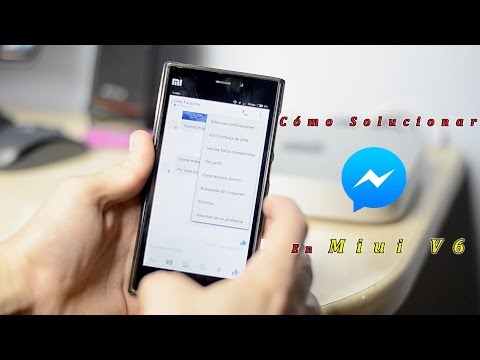
Contenido
- Problema n. ° 1: PC con Windows no detecta Galaxy S6
- Problema # 2: Galaxy S6 ya no recibe mensajes grupales
- Problema n. ° 3: la pantalla del Galaxy S6 no funciona después de reemplazarla
- Problema n. ° 4: la aplicación de mensajes Galaxy S6 sigue fallando
- Problema n. ° 5: las aplicaciones de Facebook y Facebook Messenger en Galaxy S6 no se cargan
- Problema n. ° 6: la aplicación de mensajería de stock en Galaxy S6 se carga lentamente y se congela
- Comprometerse con nosotros
¡Hola, comunidad de Android! Te presentamos otra publicación # GalaxyS6 que cubre otros 6 temas. Para aquellos que ya nos enviaron sus solicitudes de asistencia pero aún no las han publicado, continúen atentos a más publicaciones del Galaxy S6 en los próximos días.
Problema n. ° 1: PC con Windows no detecta Galaxy S6
Mi ventana 7 HP Pavilion Elite no reconoce mi Samsung Galaxy S6. Intenté colgar cables, instalar controladores y reinstalar controladores, instalé SmartSwitch. No tengo el primer cable que recibí con el teléfono, pero compré otro cable Samsung. Probé otros cuatro cables diferentes y los conecté a la parte posterior de mi PC. Aparece como un dispositivo desconocido en la pantalla Impresora y dispositivos. Al principio funcionó, luego un mes después hizo algo que no se reconocía. - Piedad
Solución: Hola Ruth. Este problema puede ser causado por un controlador faltante o un sistema operativo desactualizado, por lo que le sugerimos que en su PC:
- Pulsa el botón Inicio en la parte inferior izquierda de la pantalla de inicio.
- Haga clic en Panel de control.
- Haga clic en Sistema y seguridad
- Haga clic en Administrador de dispositivos.
- Verá una lista de sus dispositivos instalados normalmente. Busque su Samsung Galaxy S6. Si no puede ver el nombre de su dispositivo en la lista, busque Otros dispositivos o Desconocido. Dispositivo etiquetado como tal significa que hay un conflicto disponible.
- Si se muestra cualquiera de estos, ¡una X roja, amarilla! o amarillo? - eso significa que los controladores deben actualizarse o reinstalarse.
- Haga clic derecho en el nombre de su dispositivo y haga clic en Actualizar software de controlador.
- Elija Examinar mi computadora para el software del controlador
- Ingrese esto en el campo de búsqueda: C: Windows System 32 Drivers. (Nota: si no se encuentra el controlador del software, es posible que deba actualizar el sistema operativo de su PC).
- Haga clic en Siguiente.
- Haga clic en Cerrar.
Suponiendo que ya ha descargado Smart Switch para PC (no el Smart Switch normal, porque es solo para Android a Android)
- En tu Samsung Galaxy S6, ve a Configuración.
- Vaya a Acerca del dispositivo.
- Si la opción de desarrollador no está disponible, toque la configuración del número de compilación siete (7) veces.
- Después de que lo haya golpeado un par de veces, le dirá la cantidad de toques que le quedan por ser desarrollador.
- Después del séptimo toque, recibirá una notificación de que ahora es un desarrollador. Las opciones de desarrollador del Samsung Galaxy S6 serán visibles.
- Toca Configuración de desarrollador. En Configuración USB, asegúrese de que esté configurado en MTP (Protocolo de transferencia de medios).
Después de seguir estos pasos, ya debería poder conectar su Samsung Galaxy S6 a su HP Pavilion Elite.
Problema # 2: Galaxy S6 ya no recibe mensajes grupales
Actualicé mi Samsung Galaxy S6 en la última semana (finales de septiembre) con una actualización de software de AT & T / Samsung. Mi teléfono ya no recibirá mensajes grupales. Recibo el código de error "Sin asunto", con una opción para descargar el mensaje, pero no se descarga. Cuando envío un mensaje grupal, los receptores obtienen un código que dice no se puede entregar. He borrado todos los datos de la caché del teléfono dos veces y lo apagué durante varios minutos antes de volver a encenderlo. - Tessa
Solución: Hola Tessa. Lo primero que debe hacer aquí es asegurarse de borrar el caché y los datos de la aplicación de mensajería. A continuación, le indicamos cómo hacerlo:
- Abra el menú Configuración ya sea a través de su pantalla de notificación (menú desplegable) o mediante la aplicación Configuración en el cajón de su aplicación.
- Navega hacia abajo hasta "Aplicaciones". Se puede cambiar el nombre a algo así como Aplicaciones o Administrador de aplicaciones en las versiones de Android 6.0 con piel OEM.
- Una vez allí, busque la aplicación de mensajería y tóquela.
- Ahora verá una lista de cosas que le brinda información sobre la aplicación, incluido el almacenamiento, los permisos, el uso de la memoria y más. Todos estos son elementos en los que se puede hacer clic. Querrá hacer clic en Almacenamiento.
- Ahora debería ver claramente los botones Borrar datos y Borrar caché para la aplicación.
Si eliminar la caché y los datos de la aplicación de mensajería no ayuda y si está utilizando una aplicación de mensajería de terceros, es posible que deba eliminarla y reinstalarla. De lo contrario, puede que sea su tarjeta SIM. Siga estos pasos para corregir el problema.
- Desde la pantalla de inicio de tu teléfono, ve a Configuración.
- Toque Aplicaciones.
- Vaya a Acerca del dispositivo.
- Estado de golpe.
- Desplácese hacia abajo hasta donde dice "Mi número de teléfono"
- Si muestra DESCONOCIDO, entonces ha encontrado el problema. Llame a su proveedor de teléfono y dígales que su tarjeta SIM debe agregarse a su número de teléfono. Puede llevar hasta un par de horas configurarlo, pero todo debería funcionar sin problemas después.
Problema n. ° 3: la pantalla del Galaxy S6 no funciona después de reemplazarla
Tengo un Samsung S6 con Android 6.0. Lo estaba usando normalmente, hasta que comienza a congelarse y deja de responder. Hice una bota suave. El teléfono se enciende (la luz azul en la parte superior y las teclas en la parte inferior se iluminan), pero la pantalla no muestra nada. Las teclas de volumen funcionan y puede escuchar los sonidos a medida que aumenta y disminuye el volumen. Reemplacé la pantalla pero el problema persiste. ¿Alguna solución o consejo? - Sonali
Solución: Hola Sonali. Este es un caso claro de un hardware defectuoso, particularmente el ensamblaje de la pantalla. Lo mejor que puede hacer ahora mismo, dado que su propio procedimiento de reemplazo no funcionó como se esperaba, es dejar que alguien haga el trabajo por usted. Nuestro blog no proporciona solución de problemas de hardware ni soluciones, así que busque una manera de revisar o reemplazar la pantalla.
Problema n. ° 4: la aplicación de mensajes Galaxy S6 sigue fallando
La aplicación de mensajes no funciona. No lo puedo abrir. Cuando mi teléfono se inicia, aparece el mensaje "Desafortunadamente, los mensajes se han detenido". Aparece constantemente. Tengo que presionar OK para deshacerme de él. He estado usando una aplicación de terceros durante casi 6 o 7 meses. El texto se retrasa a veces. Algunos ni siquiera los recibo. Lo llevé a Sprint; tampoco pudieron arreglarlo. Ofrecieron actualizar y lo haré en algún momento, pero ahora solo quiero eliminar la aplicación de mensajería en este momento. ¿Cómo puedo hacerlo si ni siquiera puedo abrirlo? - Thomas
Solución: Hola Thomas. Si la aplicación de mensajería a la que se refiere es una aplicación preinstalada (lo que significa que venía con el teléfono cuando la configuró por primera vez), no podrá eliminarla por completo de su dispositivo. Lo único que puede hacer al respecto, si no quiere usarlo en absoluto, es forzar el cierre o deshabilitarlo a través de la página de información de la aplicación. Para hacerlo, pruebe los siguientes pasos:
- Abra el menú Configuración ya sea a través de su pantalla de notificación (menú desplegable) o mediante la aplicación Configuración en el cajón de su aplicación.
- Navega hacia abajo hasta "Aplicaciones". Se puede cambiar el nombre a algo así como Aplicaciones o Administrador de aplicaciones en las versiones de Android 6.0 con piel OEM.
- Una vez allí, busque la aplicación de mensajería y tóquela.
- Ahora verá una lista de cosas que le brinda información sobre la aplicación, incluido el almacenamiento, los permisos, el uso de la memoria y más. Todos estos son elementos en los que se puede hacer clic. Querrá hacer clic en Almacenamiento.
- Ahora debería ver claramente los botones Forzar cierre y Desactivar para la aplicación. Toque Desactivar.
Si esto no ayuda, es posible que deba restablecer los valores de fábrica de su teléfono. Recuerde que esto eliminará todos los datos de su teléfono, así que no olvide hacer una copia de seguridad de sus archivos. Para hacer un reinicio:
- Apaga tu Samsung Galaxy S6 Edge.
- Mantenga presionadas las teclas Subir volumen, Inicio y Encendido juntas.
- Cuando el dispositivo se encienda y muestre "Logotipo de encendido", suelte todas las teclas y aparecerá el icono de Android en la pantalla.
- Espere hasta que aparezca la pantalla de recuperación de Android después de unos 30 segundos.
- Con la tecla para bajar el volumen, resalte la opción "borrar datos / restablecimiento de fábrica" y presione la tecla de encendido para seleccionarla.
- Presiona el botón para bajar el volumen nuevamente hasta que la opción "Sí - eliminar todos los datos del usuario" esté resaltada y luego presiona la tecla de encendido para seleccionarla.
- Una vez que se haya completado el restablecimiento, resalte "Reiniciar el sistema ahora" y presione la tecla de encendido para reiniciar el teléfono.
Problema n. ° 5: las aplicaciones de Facebook y Facebook Messenger en Galaxy S6 no se cargan
Mi mensajero de Facebook funcionaba bien el sábado y luego el domingo simplemente no aparecía. Lo desinstalé al igual que Facebook, hice una limpieza, apagué mi teléfono y lo reinicié, reinstalé ambos y aún nada. El teléfono Samsung Galaxy indica que Messenger está instalado, pero cuando haces clic en él, el pequeño círculo azul simplemente gira y cuando intentas enviar un mensaje desde la página de Facebook de alguien, dice que algo salió mal, vuelve a intentarlo. - Arenoso
Solución: Hola Sandy. Si la reinstalación de dichas aplicaciones no funcionó, intente borrar la partición de caché para ver si eso hace alguna diferencia. A continuación, le indicamos cómo hacerlo:
- Apague el dispositivo.
- Mantenga presionados los siguientes tres botones al mismo tiempo: tecla para subir el volumen, tecla de inicio y tecla de encendido.
- Cuando el teléfono vibre, suelte la tecla Encendido pero continúe presionando y manteniendo presionada la tecla Subir volumen y la tecla Inicio.
- Cuando aparezca la pantalla de recuperación del sistema Android, suelte las teclas Subir volumen y Inicio.
- Presiona la tecla para bajar el volumen para resaltar "borrar partición de caché".
- Presione la tecla de encendido para seleccionar.
- Cuando se completa la eliminación de la partición de caché, se resalta "Reiniciar el sistema ahora".
- Presione la tecla de Encendido para reiniciar el dispositivo.
Sin embargo, si nada cambia después de limpiar la partición de caché, no dude en hacer un restablecimiento de fábrica. Consulte los pasos a continuación para saber cómo hacerlo.
Problema n. ° 6: la aplicación de mensajería de stock en Galaxy S6 se carga lentamente y se congela
Buenos días, recientemente he estado usando una aplicación llamada Textra porque los mensajes que venían con Android no funcionaban bien con los mensajes grupales. Ayer eliminé esta aplicación y comencé a usar la aplicación predeterminada. Cada vez que trato de usarlo, se tarda una eternidad en cargar mis mensajes, se congelan y luego dicen que los mensajes se han detenido. Actualicé mi teléfono, lo reinicié y no sé qué más hacer. Gracias. - Liz
Solución: Hola Liz. Su problema parece similar al de Sandy anterior. Le sugerimos que primero intente borrar la partición de la caché, luego, si eso no funciona, puede proceder al restablecimiento de fábrica. Como referencia, aquí están los pasos sobre cómo hacer un restablecimiento de fábrica:
- Apaga tu Samsung Galaxy S6 Edge.
- Mantenga presionadas las teclas Subir volumen, Inicio y Encendido juntas.
- Cuando el dispositivo se encienda y muestre "Logotipo de encendido", suelte todas las teclas y aparecerá el icono de Android en la pantalla.
- Espere hasta que aparezca la pantalla de recuperación de Android después de unos 30 segundos.
- Con la tecla para bajar el volumen, resalte la opción "borrar datos / restablecimiento de fábrica" y presione la tecla de encendido para seleccionarla.
- Presiona el botón para bajar el volumen nuevamente hasta que la opción "Sí - eliminar todos los datos del usuario" esté resaltada y luego presiona la tecla de encendido para seleccionarla.
- Una vez que se haya completado el restablecimiento, resalte "Reiniciar el sistema ahora" y presione la tecla de encendido para reiniciar el teléfono.
Comprometerse con nosotros
Si usted es uno de los usuarios que tiene un problema con su dispositivo, avísenos. Ofrecemos soluciones para problemas relacionados con Android de forma gratuita, por lo que si tiene un problema con su dispositivo Android, simplemente complete el breve cuestionario en este enlace e intentaremos publicar nuestras respuestas en las próximas publicaciones. No podemos garantizar una respuesta rápida, por lo que si su problema es urgente, busque otra forma de resolverlo.
Si encuentra útil esta publicación, ayúdenos a correr la voz entre sus amigos. TheDroidGuy también tiene presencia en las redes sociales, por lo que es posible que desee interactuar con nuestra comunidad en nuestras páginas de Facebook y Google+.



